"لماذا يبدو هذا النموذج وكأنه صُنع في عام 2005؟ إذا سبق لك أن نظرت إلى نموذج Google الخاص بك وفكرت في ذلك، فأنت لست وحدك.
هل تساءلت عن كيفية جعل نموذج Google الخاص بك مميزًا؟
يكمن السر في صورة العنوان، وهو تخصيص بسيط يحول النموذج العادي إلى تحفة فنية احترافية مصقولة. سواء كنت تجري استبيانًا أو تجمع التعليقات أو تنظم حدثًا ما، فإن العنوان المناسب يحدد النغمة ويجذب الانتباه ويترك انطباعًا دائمًا لدى جمهورك.
ما أفضل ما في الأمر؟ لا توجد قيود على تغيير صورة ترويسة نموذج Google؛ يمكنك تخصيصها بشعار أو علامة تجارية للحدث أو ألوان الشركة أو صورة ترويسة مخصصة.
سيوضح لك هذا الدليل كيفية تخصيص نموذجك ببضع نقرات فقط. دعنا نتعلم كيف نجعل نموذج Google الخاص بك فريدًا وجذابًا، تمامًا مثل أفكارك!
## ⏰ ملخص 60 ثانية
- تعرّف على كيفية تخصيص صورة رأس نماذج Google الخاصة بك، مع استكمال الأدلة المرئية لتحسين مظهر النموذج الخاص بك، باتباع الخطوات التالية. ✅
- افتح نماذج جوجل
- قم بالوصول إلى قائمة تخصيص القالب
- اختر قسم الرأس
- اضبط صورة الرأس
- احفظ نموذجك
- بينما تقدم نماذج جوجل ميزات الاستطلاع الأساسية، إلا أنها تأتي مع قيود مثل مرونة التصميم المحدودة، والافتقار إلى التقارير المتقدمة، والحد الأدنى من خيارات التكامل ✅
- تغلب على هذه التحديات باستخدام ClickUp Forms - وهو بديل قوي يوفر تخصيصًا متقدمًا وتكاملًا سلسًا وتحليلات قوية ✅
## كيفية تغيير صورة رأس نماذج Google الدراسات تُظهر أن النماذج ذات التصميمات الجذابة بصريًا، مثل الرؤوس ذات العلامات التجارية ونظام الألوان المطابق، من المرجح أن يتم إكمالها أكثر من النماذج العادية والبسيطة.
غالبًا ما يحكم الناس على مصداقية النموذج من خلال مظهره. لذا إليك الخطوات التي يجب عليك اتباعها لتخصيص النموذج الخاص بك:
الخطوة رقم 1: افتح نماذج جوجل

via نماذج جوجل للبدء، ستحتاج إلى الوصول إلى نماذج Google. إليك الطريقة:
- انتقل إلى نماذج جوجل: افتح متصفح الويب الخاص بك واكتبform.google.com في شريط العناوين. اضغط على Enter للوصول إلى الصفحة الرئيسية لنماذج Google
- سجّل الدخول باستخدام حسابك في Google: إذا لم تكن قد سجلت الدخول بالفعل، سيطالبك جوجل بتسجيل الدخول. أدخل بيانات اعتمادك (البريد الإلكتروني وكلمة المرور) للمتابعة. عند استخدام حساب مشترك أو حساب منتدى، تأكد من أنه الحساب الصحيح للنموذج الذي تعمل عليه
- اختر خيارًا:
- لنفترض أنك قمت بالفعل بإنشاء النموذج الذي تريد تخصيصه؛ ثم انقر عليه من قائمة النماذج الحديثة المعروضة على الصفحة الرئيسية
- لنفترض أنك تبدأ من جديد وتريد نموذج Google فارغًا. انقر على أيقونة "نموذج فارغ" الكبيرة (مستطيل أبيض بحدود أرجوانية) لإنشاء نموذج جديد من البداية
الخطوة رقم 2: الوصول إلى قائمة تخصيص القالب

بمجرد فتح النموذج الخاص بك، ابدأ في تخصيص مظهره من خلال الوصول إلى خيارات تخصيص القالب:
- حدد موقع أيقونة لوحة الألوان: انظر إلى الزاوية العلوية اليمنى من محرر النموذج. سترى أيقونة صغيرة على شكل لوحة طلاء باسم "السمة"، هذه هي بوابتك لتخصيص السمة المرئية للنموذج
- انقر على أيقونة لوحة الألوان: النقر على هذه الأيقونة يفتح لك لوحة خيارات "السمة" على الجانب الأيمن من شاشتك. تحتوي هذه اللوحة على جميع الأدوات التي ستحتاج إليها لضبط الجوانب المرئية للنموذج الخاص بك، مثل الألوان والخطوط وصور رأس نماذج Google
- استكشف قائمة السمة: تنقسم قائمة السمة إلى أقسام:
- الرأس: هذا هو المكان الذي ستقوم فيه بتحميل أو تحديد صورة الرأس ✅
- الألوان: اضبط اللون الأساسي للنموذج الخاص بك ليتناسب مع علامتك التجارية ✅
- الخلفية: قم بتغيير لون خلفية النموذج لتخصيص إضافي ✅
- نمط النص: اختر من بين مجموعة من أنماط الخطوط لإعطاء النموذج الخاص بك شخصية فريدة ✅
🔎 هل تعلم؟ قد يؤدي طرح عدد أقل من الأسئلة في الاستبيان إلى خفض معدلات الإكمال. يتراوح عدد الأسئلة المثالي للنماذج عبر الإنترنت بشكل عام بين 5 و10 أسئلة، اعتمادًا على مدى تعقيدها والغرض منها.
الخطوة رقم 3: اختر قسم العنوان

الآن بعد أن فتحت لوحة القالب، حان الوقت للتركيز على قسم الترويسة حيث يمكنك تحميل صورتك المخصصة:
- تحديد موقع قسم الرأس: داخل لوحة القالب، سترى قسمًا يحمل اسم "الرأس" هذا القسم مصمم خصيصًا لتخصيص منطقة رأس النموذج في نموذج جوجل الخاص بك
- انقر على "اختيار صورة": في قسم الرأس، يوجد زر بعنوان "اختيار صورة" سيؤدي النقر فوق هذا الزر إلى فتح مربع حوار حيث يمكنك تحديد أو تحميل صورة الرأس الخاصة بك
- مربع الحوار "تحديد رأس": عند النقر على "اختيار صورة"، ستظهر نافذة منبثقة "تحديد رأس" مع الخيارات التالية:
- التحميل: حدد هذا الخيار إذا كنت تريد إضافة صورة رأس نموذج من جهاز الكمبيوتر الخاص بك. قم بسحب صورتك وإفلاتها في منطقة التحميل أو انقر فوق "استعراض" للبحث عنها يدويًا ✅
- السمات: إذا لم تكن لديك صورة مخصصة جاهزة، توفر لك Google مجموعة من الصور ذات السمات كخيارات يمكنك استخدامها. وهي مرتبة حسب فئات مثل "العمل والمدرسة" و"الحفلات" و"أعياد الميلاد والرسوم التوضيحية" وغيرها. ✅
- الصور: اختر صورة مباشرةً من حساب صور Google أو Drive إذا كانت محفوظة بالفعل في حسابك على Google ✅

- فهم موضع الرأس: ستظهر الصورة في أعلى نموذج Google الخاص بك. ضمن خيار "تحديد الرأس"، ستظهر صورة رأس نماذج Google كـ "صورة تم تحميلها" تحدد صورة الرأس هذه النغمة وتوفر سياقًا مرئيًا، لذا تأكد من أنها ذات صلة واحترافية
💡 نصيحة احترافية: تأكد من أن صورة الرأس الخاصة بك تحافظ على نسبة عرض إلى ارتفاع 4:1 للحصول على أفضل ملاءمة. لجعل صورة رأس النموذج عبر الإنترنت تبدو حادة ومصقولة، استخدم صورة بدقة لا تقل عن 1600 × 400 بكسل، حيث أن هذا هو الحجم الموصى به لصور رأس نماذج Google.
الخطوة رقم 4: ضبط صورة الرأس
بعد تحميل صورة رأس نماذج Google، قد تلاحظ أنها لا تتناسب تمامًا. بينما يتم ضبط رؤوس نماذج Google تلقائيًا واقتصاص الصور تلقائيًا لتناسب، لا تقلق - لا يزال لديك بعض التحكم:
- عرض التعديل التلقائي: بمجرد إدراجها، ستعمل نماذج Google على تغيير حجم صورتك لتتماشى مع أبعاد الرأس. قد يتم قص الحواف العلوية والسفلية للصورة قليلاً لتناسب المساحة
- قم بتغيير حجم الصورة أو تحريرها (إذا لزم الأمر): إذا لم يكن الاقتصاص مناسبًا لتصميم صورتك، فقم بتحرير الصورة الأصلية باستخدام برنامج تحرير الصور. اضبط حجم صورة الرأس أو التخطيط لتناسب أبعاد جوجل بشكل أفضل
- استعرض النموذج: استخدم أيقونة المعاينة (على شكل عين) في الزاوية العلوية اليمنى لرؤية كيف تبدو الصورة في نسخة نموذج جوجل المباشرة. يضمن ذلك توافق الرأس مع تصميم النموذج بشكل عام وعدم ظهوره بشكل غير ملائم أو ممتد

➡️ اقرأ المزيد: 10 قوالب مجانية لنماذج جوجل لجمع ملاحظات الاستبيان
### الخطوة رقم 5: احفظ النموذج الخاص بك
تقوم نماذج Google بحفظ التغييرات تلقائيًا في الوقت الفعلي، لذلك ليست هناك حاجة للبحث عن زر الحفظ. ومع ذلك، تحقق مرة أخرى من أن جميع التعديلات المرئية تنعكس في النموذج المباشر.
انتبه إلى شكل العنوان في النموذج المباشر. تأكد من أنها تتماشى بشكل جيد مع النص ولا تبدو منقطة أو في غير مكانها.
🔎 هل تعلم؟ النماذج التي تحتوي على أشرطة تقدم تشير إلى مقدار ما تبقى من النموذج لملئه معدلات إكمال أعلى وجمع الملاحظات، إلا أن لها بعض القيود التي تمنع حالات الاستخدام الأكثر تقدمًا أو تخصيصًا.
فيما يلي خمسة قيود رئيسية يجب مراعاتها:
- خيارات التخصيص المحدودة: توفر نماذج Google نماذج Google تخصيصًا أساسيًا للتصميم والتخطيط، ولكنها تفتقر إلى إمكانيات التخصيص المتقدمة للعلامة التجارية التقليديةبرنامج استبيان الموظفين. إن القدرة على التخصيص الكامل للخطوط والألوان والتخطيطات مقيدة، مما يجعل من الصعب إنشاء نموذج يتماشى تمامًا مع هوية علامتك التجارية
- إعداد التقارير والتحليلات الأساسية: بينما تتيح لك نماذج Google عرض الردود في الوقت الفعلي، تقتصر ميزات إعداد التقارير على الرسوم البيانية وجداول البيانات البسيطة. بالنسبة للشركات التي تحتاج إلى رؤى أعمق أو تحليلات متقدمة، غالبًا ما تكون هناك حاجة إلى أدوات وتكاملات إضافية
- عدم وجود ميزات منطقية متقدمة: يتوفر المنطق الشرطي ولكنه يظل أساسيًا مقارنةً بأدوات بناء النماذج الأخرى. لا يمكن تنفيذ تدفقات عمل أكثر تعقيدًا أو مسارات متفرعة أكثر تعقيدًا، مما يحد من القدرة على إنشاء نماذج ديناميكية ومتجاوبة مصممة خصيصًا لمدخلات المستخدم الفردية. على سبيل المثال، تجري فرق المنتجاتاستبيانات أبحاث المستخدمين قد لا تجد نماذج Google مفيدة جدًا
- تكامل محدود مع الأدوات الأخرى: على الرغم من أن نماذج Google تتكامل بسلاسة مع Google Workspace، إلا أن توافقها مع الأدوات الخارجية محدود نسبيًا. وهذا يمثل مشكلة بالنسبة للمستخدمين الذين يتطلعون إلى ربط النماذج مباشرةً بإدارة علاقات العملاء أو منصات أتمتة التسويق أو برامج إدارة المشاريع دون الحاجة إلى إضافات خارجية
- لا توجد ميزات تعاون أصلية: بينما تسمح نماذج Google بالتحرير المشترك، إلا أنها تفتقر إلى ميزات التعاون في الوقت الفعلي مثل التعليقات أو تعيينات المهام. هذا يجعل من الصعب على الفرق التعاون في تنقيح النماذج أو معالجة بيانات الاستجابة داخل الأداة نفسها
بالنظر إلى هذه القيود، من الواضح أن نماذج Google قد لا تفي دائمًا بمتطلبات الاستبيانات المتقدمة أو احتياجات جمع البيانات الاحترافية. لذلك، يصبح من الضروري البحث عن بدائل نماذج جوجل .
➡️ اقرأ المزيد: أفضل 10 أدوات لتعليقات العملاء لتحسين رضا العملاء
إنشاء استبيانات باستخدام نماذج ClickUp
إذا كانت القيود المفروضة على نماذج Google، مثل التخصيص المحدود أو التحليلات الأساسية أو عمليات التكامل المحدودة، قد تركتك تبحث عن حل أفضل, عرض نموذج ClickUp هو البديل المثالي.
صُممت أداة إنشاء النماذج الحديثة هذه لتوفر المرونة والوظائف وسهولة الاستخدام، وهي مصممة لتوفر المرونة والوظائف وسهولة الاستخدام، وتمكّن الفرق من إنشاء الاستبيانات وإدارتها دون أي تنازلات.
إليك كيفية معالجة ClickUp لقيود نماذج Google:
1. تخصيص واسع النطاق

إنشاء استبياناتك وتخصيصها وإدارتها بسلاسة باستخدام ClickUp Form View
على عكس نماذج Google، التي لا تقدم سوى الحد الأدنى من خيارات التصميم، يوفر ClickUp المرونة اللازمة لإنشاء نماذج تترك انطباعًا دائمًا، مما يساعدك في الحفاظ على تجربة متسقة للعلامة التجارية عبر جميع نقاط الاتصال.
مع نماذج ClickUp، لن تقتصر على خيارات التصميم الأساسية. يتيح لك ClickUp تخصيص نماذجك لتعكس هوية علامتك التجارية بالكامل. ضبط الألوان والخطوط والتخطيطات من خلال عملية سهلة وتخلص من معوقات التصميمات التقليدية برنامج إنشاء النماذج . ✅
2. تحليلات متقدمة

احصل على تحليلات أكثر ذكاءً وتخصيصًا من خلال لوحات المعلومات في نماذج ClickUp
توفر نماذج Google ميزات إعداد التقارير الأساسية ولكنها تقصر عن المستخدمين الذين يحتاجون إلى رؤى أعمق. يقضي ClickUp على هذا التحدي من خلال أدوات التحليلات وإعداد التقارير القوية.
دمج عرض نماذج ClickUp مع لوحات المعلومات ل تتبع ردود النماذج في الوقت الفعلي، وتحديد الاتجاهات، وإنشاء تقارير مرئية. سواء كنت تراقب ردود الفعل أو تحلل نتائج الاستبيان، فإن ClickUp يزودك بالبيانات التي تحتاجها لاتخاذ قرارات مستنيرة دون الحاجة إلى أدوات خارجية. ✅
3. المنطق الديناميكي وأتمتة سير العمل
استخدم المنطق الشرطي لأتمتة العمليات في طريقة عرض نموذج ClickUp
إحدى أكبر عيوب نماذج Google هي قدراتها المنطقية المحدودة. تتغلب ClickUp Forms على ذلك من خلال ميزات الأتمتة المتقدمة التي تسمح لك بإعداد مهام سير العمل المرتبطة مباشرةً بعمليات إرسال النماذج.
على سبيل المثال، إنشاء المهام، أو تحديث الحالات، أو تعيين أعضاء الفريق تلقائيًا عند اكتمال النموذج. وبالتالي، لا حاجة للمتابعة اليدوية. ✅
4. تكامل سلس

قم بدمج نموذجك بسهولة مع مجموعة من الأدوات في طريقة عرض نموذج ClickUp
في حين أن نماذج Google تتكامل بشكل أساسي مع Google Workspace، يوفر عرض نموذج ClickUp Form View اتصالاً سلسًا مع أكثر من 1000 أداة. يمكنك التكامل بسلاسة مع إدارة علاقات العملاء أو برنامج إدارة المشاريع أو منصة التواصل.
يسمح لك هذا التكامل بربط استبياناتك مباشرةً بسير العمل الحالي لديك، مما يؤدي إلى تحسين العمليات وتوفير الوقت. ✅
5. التعاون في الوقت الحقيقي

التعاون في الوقت الحقيقي مع أعضاء الفريق الآخرين في عرض نموذج ClickUp
تفتقر نماذج Google إلى ميزات التعاون الشاملة، مما يجعل من الصعب على الفرق تنقيح النماذج أو معالجة البيانات في الوقت الفعلي.
يُغيّر ClickUp هذا الأمر من خلال السماح لأعضاء الفريق بالتعليق وتعيين المهام والتعاون مباشرةً داخل المنصة. وبالتالي، عند تصميم نموذج لتحليل نتائج الاستبيان، يضمن ClickUp بقاء الجميع على توافق، مما يؤدي إلى سرعة اتخاذ القرارات والتنفيذ. ✅
➡️ اقرأ المزيد: أسئلة استكشاف العملاء لفهم السوق وإمكانات المنتج بشكل كامل
## كيفية إنشاء النماذج باستخدام ClickUp
سواء كنت تحاول تضخيم أصوات موظفيك من خلال الاستطلاعات أو إجراء الأبحاث، يمكنك القيام بكل ذلك باستخدام ClickUp Form View.
إليك كيفية إنشاء الاستبيانات أو نماذج الملاحظات وإدارتها باستخدام ClickUp:
### الخطوة 1: إنشاء نموذج

استخدم أداة إنشاء النماذج للاستطلاعات من خلال خيار ClickUp Form View
- افتح أي مساحة، أو مجلد، أو قائمة في مساحة عمل ClickUp الخاصة بك
- انقر فوق الزر + في الشريط العلوي وحدد نموذج من خيارات العرض
- أدخل اسمًا ووصفًا للنموذج الخاص بك، مع تحديد الغرض منه بوضوح
نصيحة احترافية 💡: استخدم انقر فوق الدماغ لإنشاء أسئلة ذكية وتحليل الإجابات لإنشاء نموذج مبسط!
الخطوة 2: تصميم النموذج الخاص بك

صمم النموذج الخاص بك مع التصميم البديهي لـ ClickUp Form View
- استخدم محرر السحب والإفلات لإضافة حقول مثل مربعات النصوص والقوائم المنسدلة والتواريخ والمزيد
- تطبيق المنطق الشرطي لجعل النموذج ديناميكيًا. على سبيل المثال، لا تعرض حقولاً إضافية إلا إذا اختار المستجيب إجابة محددة
الخطوة 3: تخصيص النموذج

أضف صورة رأس وصورة خلفية لإنشاء نماذج جذابة بصريًا في ClickUp Form View
- أضف صورة رأس أو صورة رمزية تعكس علامتك التجارية
- اختر لون السمة ونمط الخط لمطابقة هويتك المرئية
- قم بإعداد الحقول المخفية لملء المعلومات المعروفة مسبقًا، مثل البريد الإلكتروني للمستجيب، مما يوفر الوقت
الخطوة 4: دمج استجابات النموذج

_استخدم استجابات النموذج كحقول مهام مباشرةً من خلال طريقة عرض نموذج ClickUp
- تعيين استجابات النموذج إلى حقول المهام مثل اسم المهمة أو وصف المهمة أو الأولوية أو تاريخ الاستحقاق
- تعيين الردود المرسلة مباشرةً إلى أعضاء الفريق أو المجموعات. على سبيل المثال، يمكن توجيه الردود على منتج ما إلى فريق التطوير تلقائيًا
الخطوة 5: المعاينة والمشاركة

معاينة النماذج التي تم إنشاؤها ومشاركتها بسهولة في ClickUp Form View
- انقر على خيار معاينة في الجزء العلوي للتحقق من كيفية ظهور النموذج للمستجيبين
- إذا كنت راضيًا، شارك النموذج الخاص بك باستخدام رابط مباشر أو قم بتضمينه على موقع الويب الخاص بك باستخدام الرمز المتوفر
➡️ اقرأ المزيد: 11 قالب نموذج ملاحظات مجاني
قم بتحويل طريقة جمع البيانات وإدارتها باستخدام نماذج ClickUp
عند اختيار برنامج إنشاء النماذج، من الضروري النظر إلى ما هو أبعد من الجماليات وتقييم الوظائف والمرونة وقابلية التوسع على المدى الطويل.
ضع في اعتبارك مدى جودة تكامل الأداة في عمليات سير العمل الحالية لديك، وما إذا كانت تدعم المنطق الديناميكي، وكيفية تعاملها مع أمان البيانات. الأدوات التي تقدم ميزات أساسية فقط قد تلبي الاحتياجات على المدى القصير ولكنها لا تفي باحتياجاتك عندما تكون مشاريعك معقدة.
تبرز ClickUp من خلال دمج إنشاء النماذج مع إدارة المهام بسلاسة، مما يجعلها أداة لتغيير قواعد اللعبة للفرق التي تهدف إلى تحقيق الكفاءة. من أتمتة سير العمل إلى تقديم التخصيص المتقدم، لا تكتفي ClickUp بجمع الردود فحسب، بل تحولها إلى رؤى قابلة للتنفيذ.
هل أنت مستعد لترقية طريقة إدارتك للنماذج وسير العمل؟ 🌟 اشترك في ClickUp اليوم واختبر الفرق في الإنتاجية بشكل مباشر!